تصفية البيانات في تقارير الأمين ERP
🔽فلترة دقيقة، قرارات أسرع، حلّل بياناتك بثقة باستخدام أدوات التصفية المتقدمة في الأمين ERP

ما المقصود بالتصفية، وما أهميتها في برنامج الأمين؟
يُقصد بالتصفية انتقاء أو استخلاص بيانات معينة من بين مجموعة بيانات أكبر وفقاً لشروط أو معايير يحددها المستخدم، مثل البحث عن معلومات خاصة بفترة زمنية محددة، أو لعميل معين، وذلك لتسهيل الوصول إلى النتائج المطلوبة بسرعة ودقة في التقارير.
يوفر برنامج الأمين ERP عملية تصفية البيانات في نافذة معاينة التقارير، وبأكثر من طريقة بناءً على شرط التصفية، فيمكن تصفية بيانات التقرير وعرض النتائج مباشرة بعد ملء الحقول المطلوبة.
التصفية في الأمين 9
يوفّر برنامج الأمين 9 إمكانية التصفية ضمن نافذة معاينة التقارير، وذلك بالضغط على زر "تصفية" الموجود في شريط الأوامر الرئيسي للنافذة- تبويب أدوات، فتظهر نافذة إدارة التصفية التي تتيح إنشاء شرط تصفية جديد باستخدام زر "تصفية جديدة".
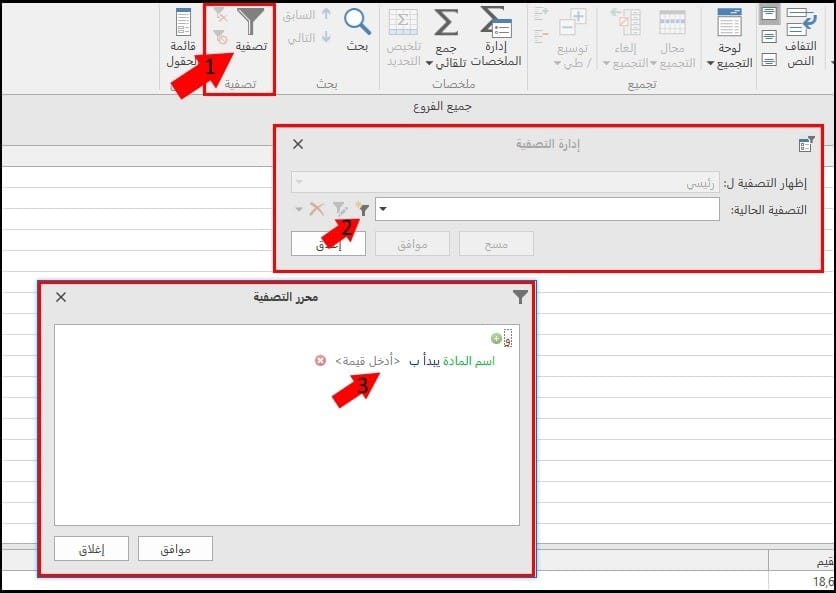
يملأ المستخدم حقول شرط التصفية في نافذة "محرر التصفية"، ثم يضغط على زر "موافق" لإتمام العملية.
شرط التصفية في الأمين ERP
يعد شرط التصفية هو العنصر الأساسي في تنفيذ عملية التصفية، فتظهر النتائج ضمن التقرير وفقاً لهذا الشرط.
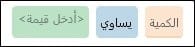

يحتوي شرط التصفية على ثلاثة أقسام:
العمود: يُحدد فيه اسم العمود (من أعمدة التقرير) المراد إجراء عملية التصفية عليه، ويعرض البرنامج أحد الأعمدة في الحالة الافتراضية (عمود عامل التحويل في تقرير جرد المواد، عمود المادة في تقرير حركة مادة، وهكذا).
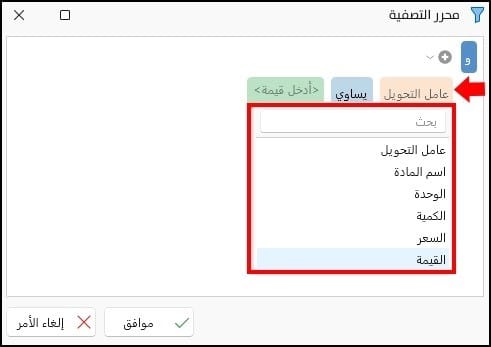
الشرط: تُحدد فيه العلاقة بين حقل العمود وحقل القيمة، فيتيح قائمة من الخيارات مثل "يحوي، يساوي، يبدأ بـ ".
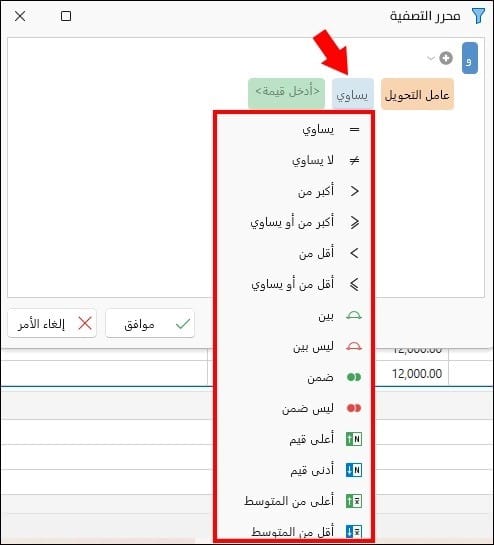
القيمة: يستخدم لتحرير قيمة التصفية (الرقم أو النص).
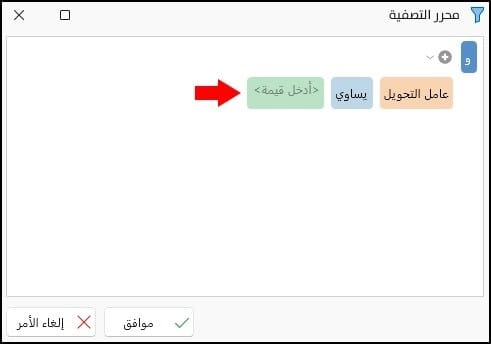
ملاحظة: يمكن إنشاء شرط تصفية واحد، أو مجموعة من الشروط باستخدام السهم الموجود بجانب إشارة (+).
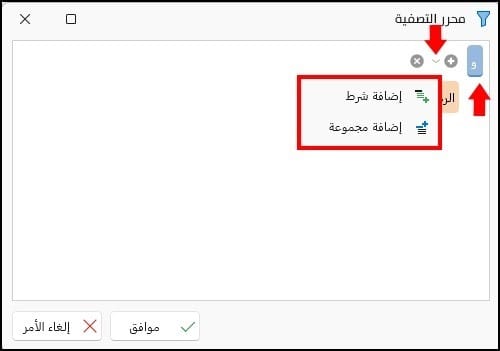
كما ويمكن تحديد العلاقة بين الشروط (و، أو) بالاختيار من القائمة التالية:
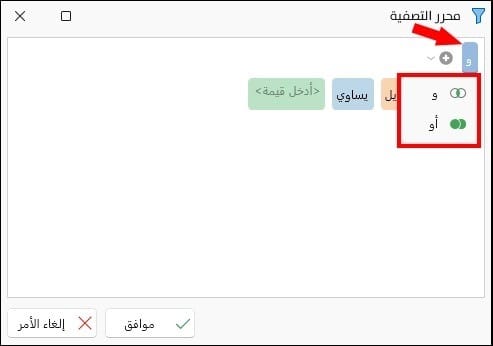
طرق إجراء التصفية في تقارير الأمين ERP (4 طرق)
يمكن للمستخدم اتّباع أكثر من طريقة لإجراء عمليات التصفية وإنشاء شروطها ضمن نافذة معاينة التقرير.
الطريقة الأولى: تبويب تصفية
يحتوي شريط الأدوات الرئيسي في نافذة معاينة التقرير على زر "تصفية" وذلك ضمن تبويب "أداوت"- مجموعة "بحث وتصفية".

يمكن إنشاء عامل جديد للتصفية بالضغط على السهم المتوفر مع زر "تصفية"، واختيار "جديد".
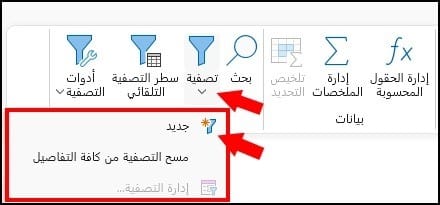
تنبثق نافذة "محرر التصفية" التي تحتوي على إشارة (+) ، بالضغط على الإشارة يتيح البرنامج إضافة شرط تصفية جديد والبدء بتحريره.
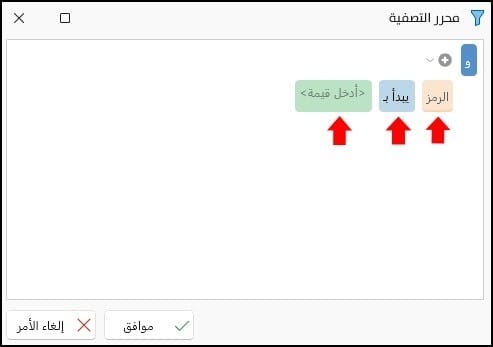
مثلاً، بعد طلب معاينة تقرير "جرد المواد" من تبويب "مواد"، والضغط على زر "تصفية"، ثم اختيار "جديد"، تظهر نافذة "محرر التصفية" للبدء في إنشاء عامل التصفية.
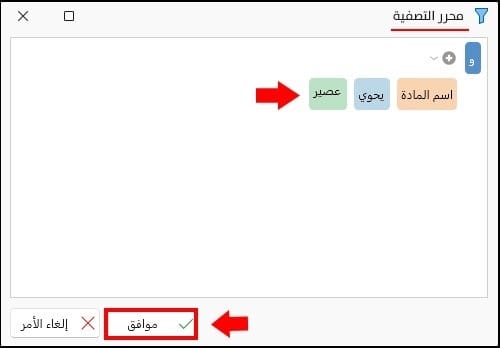
تم اختيار عمود "اسم المادة"، بشرط "يحوي"، والقيمة هي "عصير"، وبعد الضغط على زر "موافق" في النافذة، تظهر نتائج التصفية مباشرة.
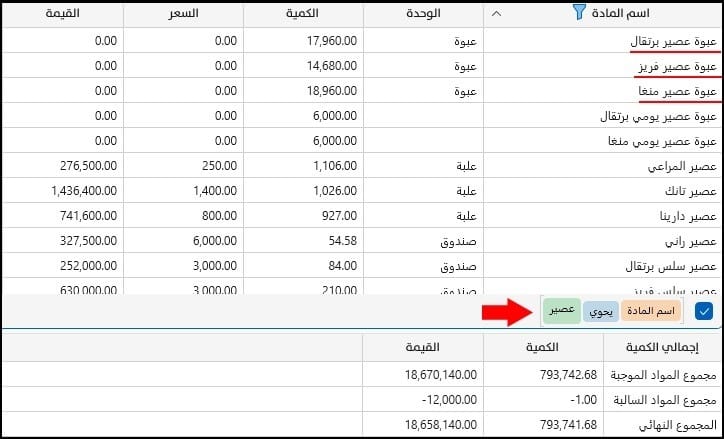
كما يتبين في الصورة، ظهرت جميع المواد التي تحتوي على كلمة عصير، كما أدرج البرنامج ضمن سطر إدارة التصفية الشرط المطبّق على التقرير.
الطريقة الثانية: سطر التصفية التلقائي
يعدّ سطر التصفية التلقائي أحد المزايا الجديدة في برنامج الأمين الإصدار العاشر.
يتوفر زر "سطر التصفية التلقائي" في شريط الأوامر الرئيسي لنافذة معاينة التقرير، ليتيح إجراء تصفية مباشرة لكل عمود على حدة، أو لأكثر من عمود دفعة واحدة، كما ويوضّح فيه شرط التصفية المطبّق وفي أي عمود تحديداً.
بالضغط على زر "سطر التصفية التلقائي"، يُدرج البرنامج سطراً إضافياً في التقرير، فيظهر بالشكل التالي:
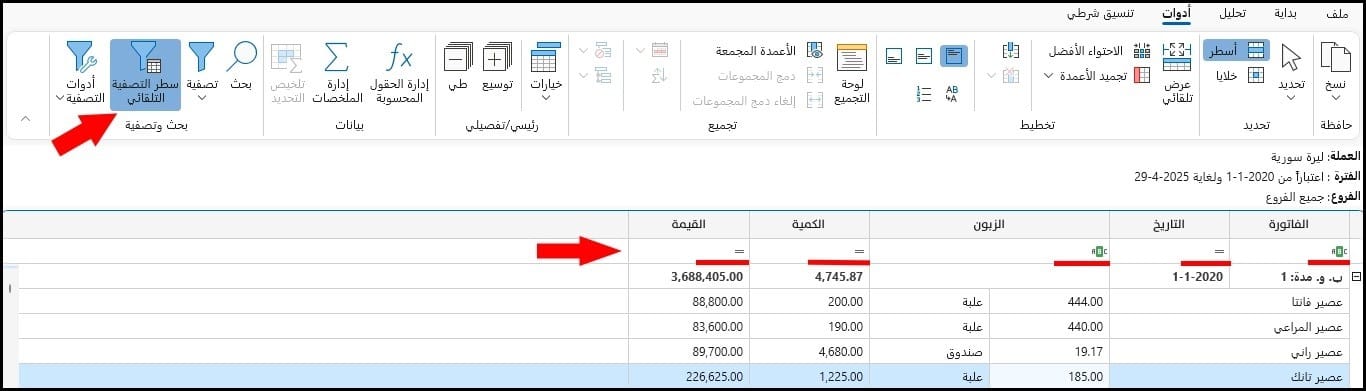
باستخدام هذه الطريقة تصبح عملية التصفية أسرع، وذلك بالضغط مباشرة على جزء السطر المرفق أسفل العمود المطلوب، فكل حقل من حقول السطر يحتوي على رمز لاختيار شرط التصفية، بعد الضغط عليه تنسدل قائمة بالاحتمالات الممكنة للحقل.

الحقل النصي (اسم المادة، الوحدة، المواصفات)، يحتوي على الرمز الموضّح في الصورة، وتنسدل منه القائمة التالية:
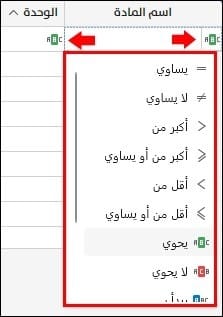
الحقل العددي (الكمية، السعر، القيمة)، يحتوي على الرمز الموضّح في الصورة، وتنسدل منه القائمة التالية:
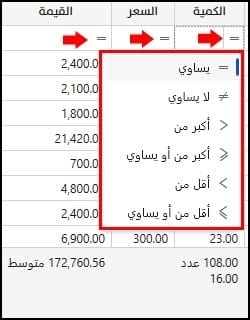
وبعد تحديد شرط التصفية، يجب تحرير القيمة ضمن الحقل نفسه، ثم الضغط على زر Enter.
مثلاً، من نافذة معاينة تقرير "جرد المواد"، بعد تفعيل "سطر التصفية التلقائي"، تم إجراء التصفية في حقل "الكمية"، واختيار الشرط "أكبر من" باستخدام الرمز المتوفر في الحقل، ثم تحرير القيمة "200"، وبالضغط على زر Enter، ظهرت النتائج في التقرير كما يلي:
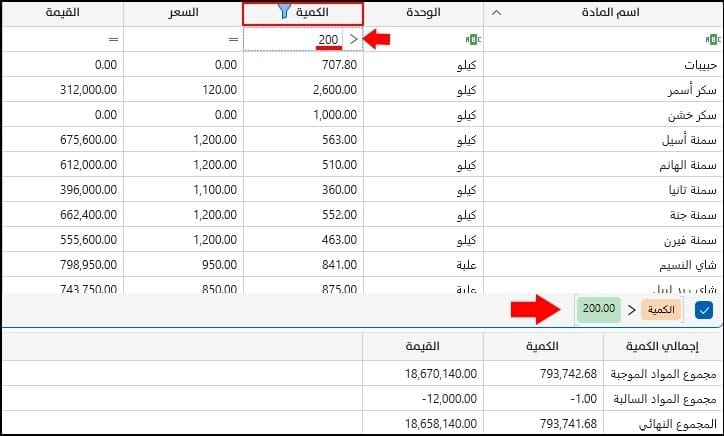
يمكن إجراء التصفية في عمود آخر أيضاً، وليكن عمود "الوحدة"، فباختيار الشرط "يساوي"، والقيمة "صندوق"؛ يصبح التقرير بالشكل التالي:
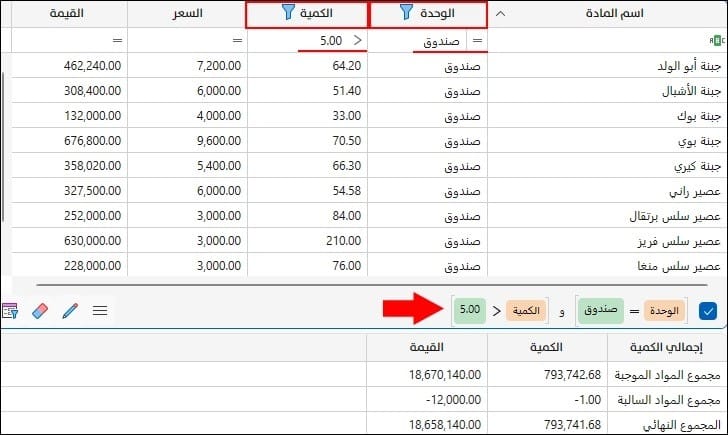
ملاحظة: يعرض البرنامج شرط التصفية المُستخدَم ضمن سطر مخصص لإدارة التصفية، ويندرج سطر الإدارة تلقائياً أسفل التقرير بعد إجراء التصفية.
الطريقة الثالثة: قائمة تصفية الأعمدة
يمكن إجراء التصفية مباشرة في العمود المطلوب دون إضافة سطر التصفية التلقائي.
عند الوقوف على رأس العمود يظهر رمز التصفية، كما يلي:
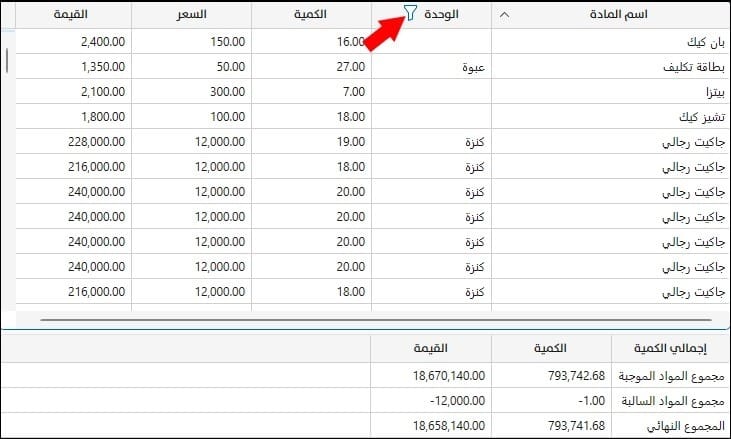
بعد الضغط على الرمز المتوفر بجانب اسم العمود؛ تنبثق النافذة التالية:
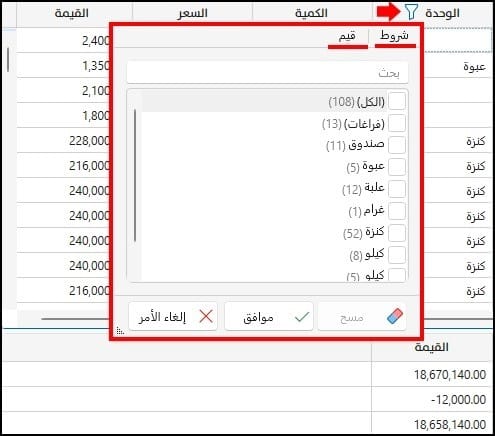
تحتوي النافذة على تبويب "شروط"، وتبويب "قِيم"، فيمكن اختيار شرط التصفية، وتحرير القيمة المطلوبة باستخدام الحقول الموجودة في علامات التبويب.
مثلاً، من نافذة معاينة تقرير "جرد المواد"، تم إجراء التصفية بشكل مباشر باستخدام رمز التصفية في عمود "الوحدة".
فمن النافذة المنبثقة، حُدد الشرط بـ "لا يحوي"، والقيمة "علبة".
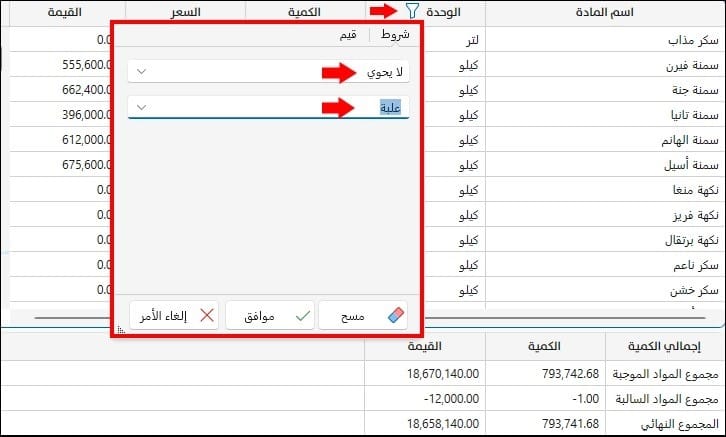
بعد الضغط على زر "موافق"، ظهرت النتائج في التقرير كما يلي:
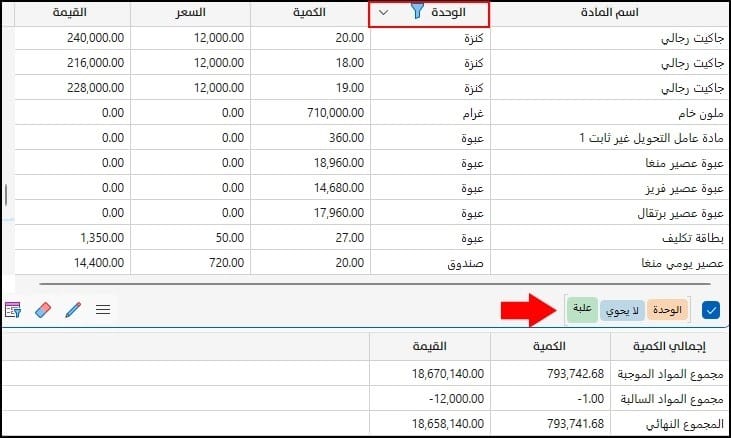
ملاحظة: يمكن حذف شرط التصفية المطبّق على العمود، بالضغط على رز التصفية بجانب اسم العمود، واختيار زر "مسح" من النافذة.
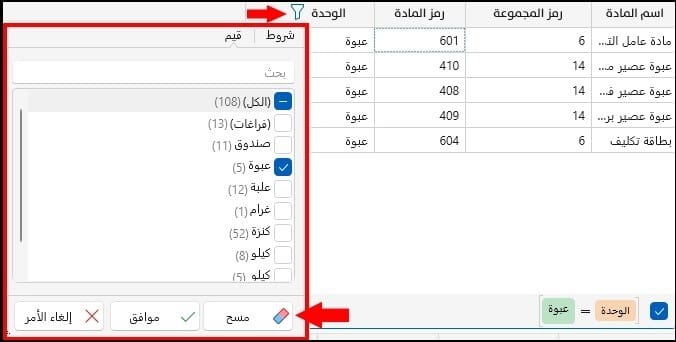
الطريقة الرابعة: قائمة التصفية
يتوفر في برنامج الأمين ERP، مجموعة من القوائم الموجودة أسفل نافذة معاينة التقرير، ومنها "قائمة التصفية"، وهي إحدى الميزات الجديدة التي تم تطويرها في الإصدار 10 من البرنامج.
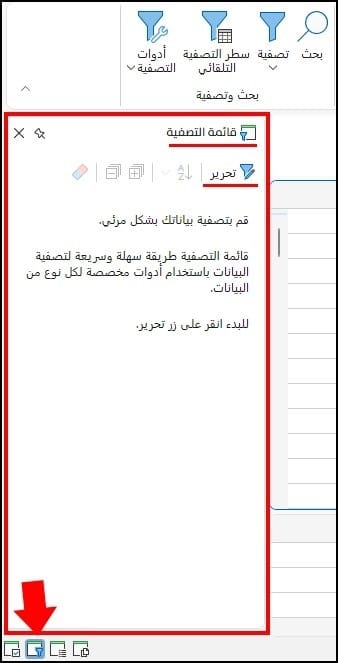
تظهر قائمة التصفية بالضغط على الرمز المخصص لها من شريط القوائم، وباختيار زر "تحرير" منها؛ يعرض البرنامج نافذة "تحرير حقول التصفية" التالية:
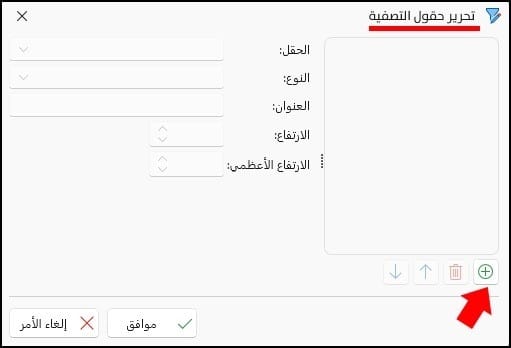
لإنشاء قائمة تصفية جديدة يضغط المستخدم على زر (+) من النافذة، فتصبح حقول النافذة متاحة، كما يلي:
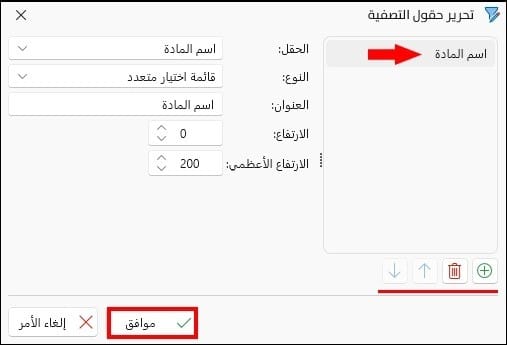
حقول الشرط في نافذة "تحرير حقول التصفية"
الحقل: لاختيار الحقل المطلوب إنشاء قائمة تصفية خاصة به.
النوع: يوفر برنامج الأمين العديد من أنواع لقوائم، ويختلف ظهورها وفقاً للحقل الذي تم اختياره في "الحقل"، وتكون الأنواع كما يلي:
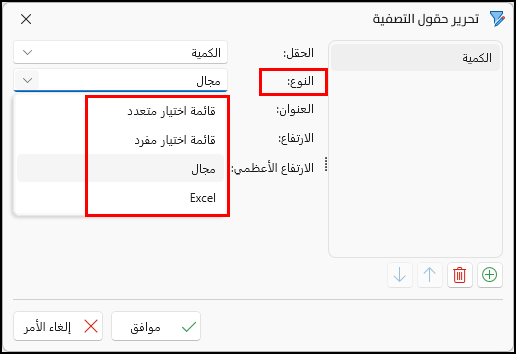
- قائمة اختيار متعدد: يسمح هذا النوع للمستخدم باختيار أكثر من قيمة للتصفية.
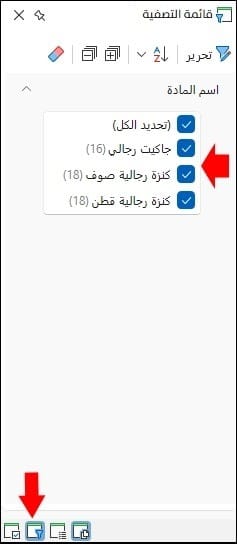
- قائمة اختيار مفرد: يسمح للمستخدم باختيار قيمة واحدة فقط للتصفية.
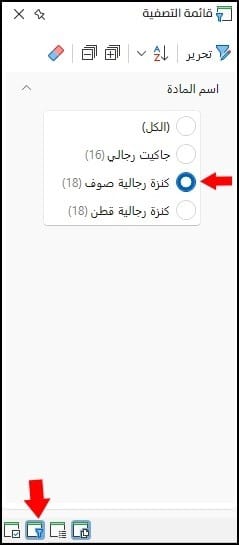
- Excel: يوفر إمكانية اختيار الشرط بالإضافة للقيمة.
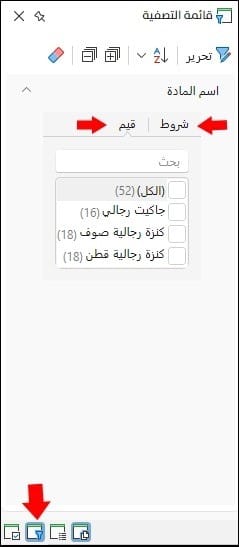
- مجال: يظهر هذا النوع في بعض الحقول العددية (الكمية، السعر، عامل التحويل)، ويوفر للمستخدم إمكانية تحديد نطاق القيمة المطلوبة بكتابته مباشرة في الحقول، أو بالتنقل تدريجياً باستخدام الأسهم المرفقة في كل حقل.
كما يمكن تحديد النطاق باستخدام شريط تمرير النطاق المتوفر ضمن قائمة التصفية.
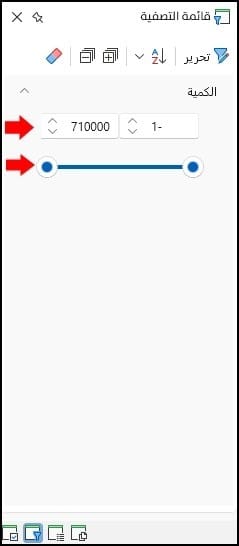
ملاحظة: يتزامن النطاق بين الشريط والحقول، فبعد تحديد النطاق المطلوب من الحقول، يتغير شكل شريط التمرير بناءً على ما تم تحديده في الحقول، وكذلك العكس.
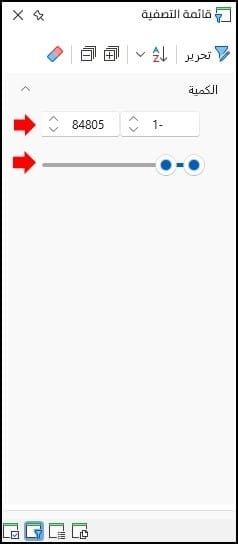
العنوان: لتحديد اسم قائمة التصفية الجديدة، ويحرر البرنامج افتراضياً اسم الحقل ذاته، ويمكن للمستخدم تسمية القائمة بما يرغب به.
الارتفاع: لضبط ارتفاع قائمة التصفية، بكتابته مباشرةً أو التنقل تدريجياً بالأسهم المتوفرة في الحقل (ويكون 0 في الحالة الافتراضية).
الارتفاع الأعظمي: لضبط الارتفاع الأعظمي لقائمة التصفية، ويفترض البرنامج ارتفاعاً أعظمياً هو "200".
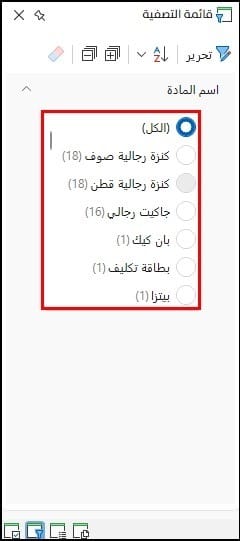
فمثلاً، إذا تم تغييره ليصبح "300".

ستكون القائمة بالشكل التالي:
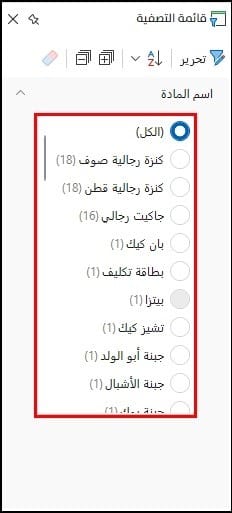
بعد ملء حقول نافذة "تحرير حقول التصفية"، ولتكن كالآتي على سبيل المثال:
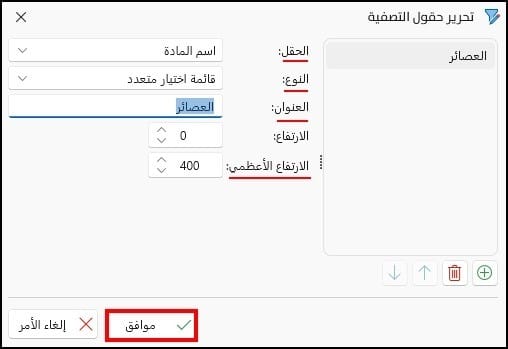
ثم الضغط على زر "موافق" في النافذة، تظهر القائمة بالشكل التالي:
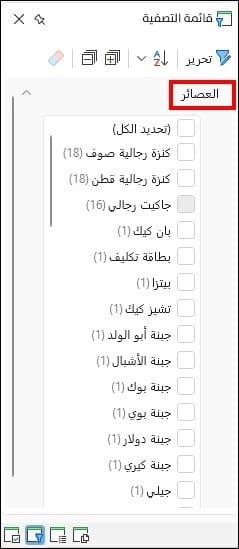
يبدأ تنفيذ عملية التصفية على بيانات التقرير بشكل آني، وذلك فورَ تحديد المستخدم لما يحتاج التصفية وفقه من أسماء المواد ضمن القائمة، وذلك باستخدام خانة التحديد المتوفرة بجانب اسم كل مادة، فكلما حدّد المستخدم اسماً لإحدى المواد؛ يُضاف الاسم إلى شرط التصفية، وتظهر النتائج بشكل فوري في التقرير.
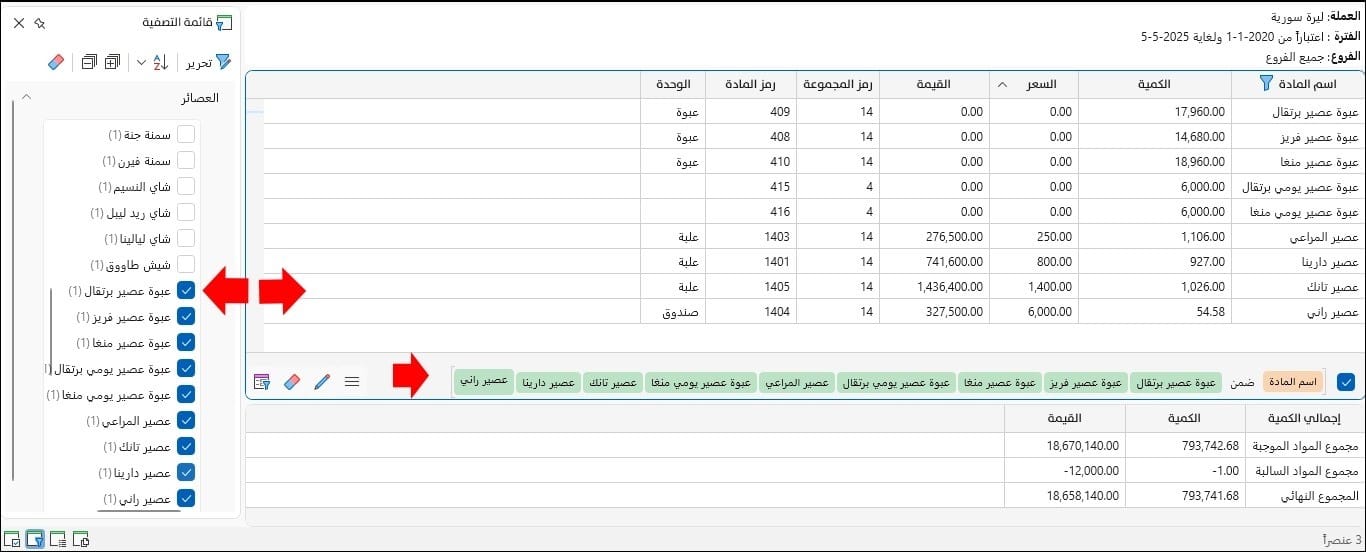
عند إضافة العديد من شروط التصفية بهذه الطريقة، تندرج جميع الشروط ضمن القائمة ذاتها.
فمثلاً، بعد إضافة ثلاثة شروط مختلفة باستخدام زر "تحرير"، ظهرت الشروط ضمن القائمة بالشكل التالي:
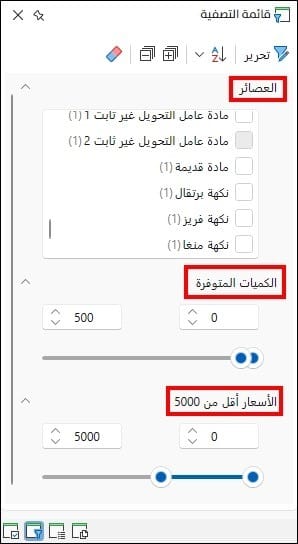
إدارة قائمة التصفية
تحتوي قائمة التصفية على مجموعة من الأزرار التي يمكن من خلالها إجراء التعديلات على حقول التصفية، وهي كما يلي:
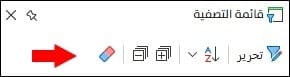
تحرير
يستخدم زر "تحرير" للوصول إلى نافذة تحرير حقول التصفية، والتي تتيح للمستخدم إضافة شروط تصفية جديدة باستخدام الزر + أو حذفها، وتعديل بيانات حقولها أيضاً.
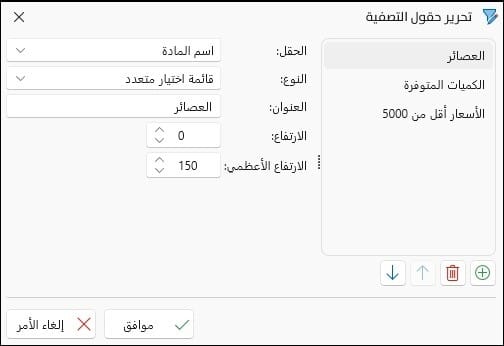
ويعرض البرنامج في قائمة جانبية جميع الشروط المضافة لقائمة التصفية، بحيث يمكن التنقل بينها باستخدام الأسهم

أو الضغط على أحدها لرؤية تفاصيله أو إعادة تحريرها.
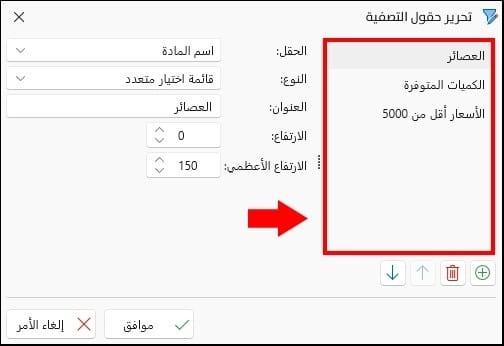
أداة الفرز
تستخدم لاختيار نمط فرز القيم المتوفرة في حقل التصفية، حيث يمكن اختيار أحد النمطين المتاحين، وهما:
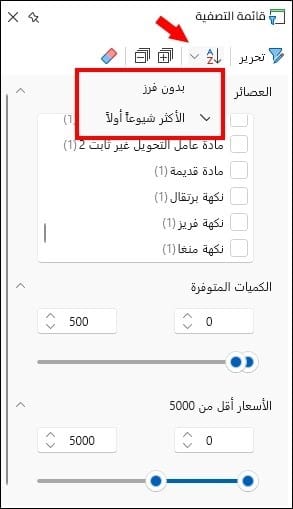
بدون فرز: تندرج القيم ضمن حقل التصفية وفقاً لتسلسلها في التقرير.
الأكثر شيوعاً أولاً: تُفرز القيم من الأكثر تكراراً في التقرير إلى الأقل.
توسيع شروط التصفية
تستخدم أداة التوسيع لإظهار بيانات التصفية بعد طيّها.
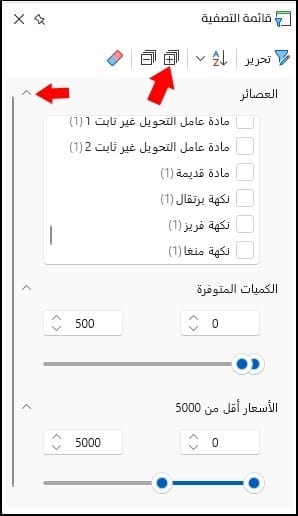
يمكن طي حقول الشرط باستخدام أداة الطي، أو باستخدام الأسهم المتوفرة بجانب أسماء حقول الشروط.
طي شروط التصفية
بالضغط على أداة الطي، يتم إلغاء توسيع جميع حقول الشروط، حيث يظهر اسم الحقل فقط.
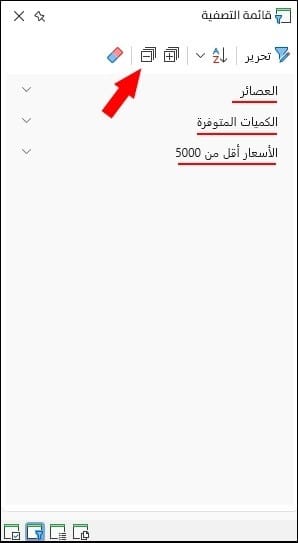
يمكن إعادة توسيع حقل الشرط باستخدام أداة التوسيع، أو باستخدام الأسهم المتوفرة بجانب أسماء حقول الشروط.

زر مسح
يستخدم لحذف الشرط المطبّق حالياً على التقرير، فبعد الضغط عليه يمسح البرنامج الشرط ليتمكن المستخدم من تطبيق خيارات أخرى.
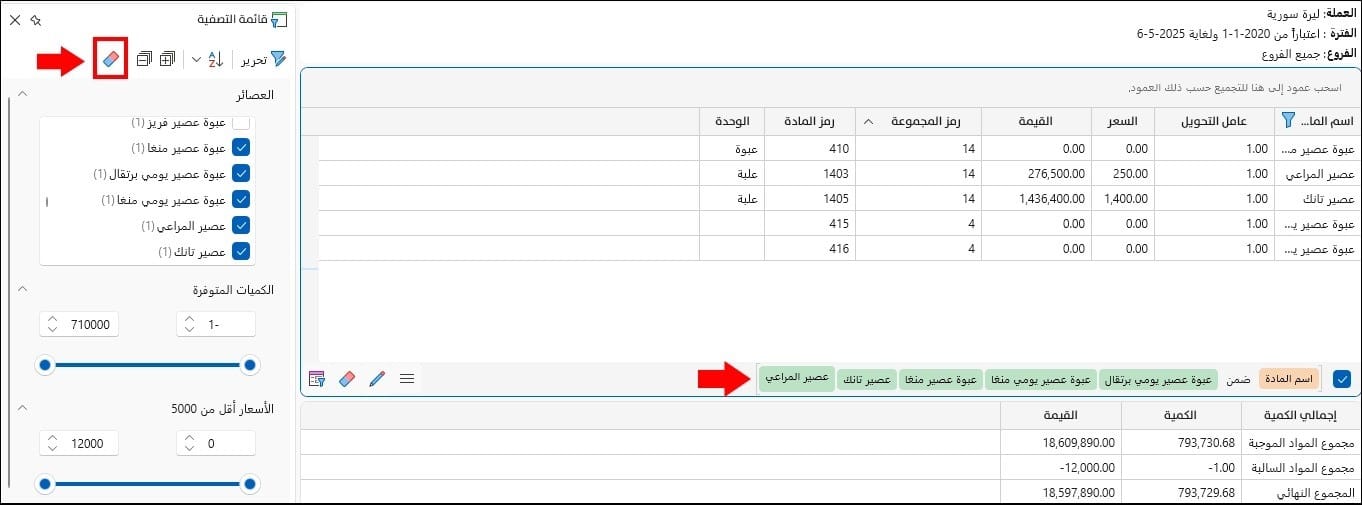
وعلى سبيل المثال: إذا حدّد المستخدم الخيارات التالية:
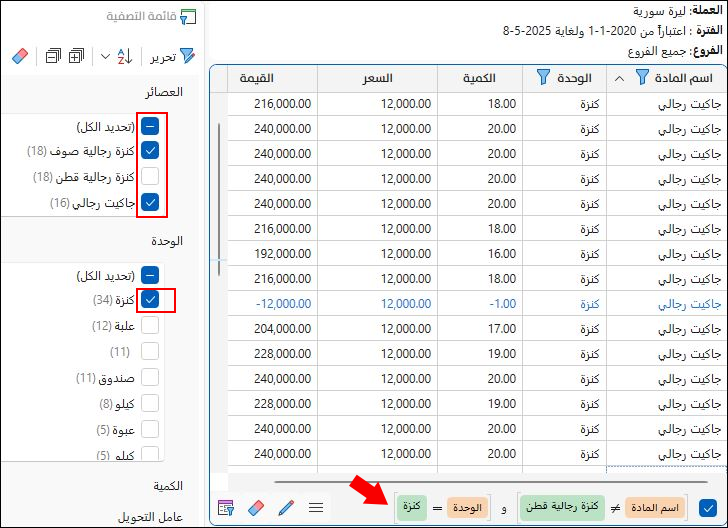
ثم ضغط على زر المسح فإن البرنامج يلغي الخيارات المحددة، وبالتالي يتم حذف سطر الشرط المطبق سابقاً، كما يصبح زر المسح غير مفعّل.
سطر إدارة التصفية ⚙️
يظهر سطر إدارة التصفية بشكل تلقائي ضمن التقرير، وذلك بعد تطبيق التصفية على البيانات بأيّ من الطرق السابقة، فيتضمن شرط التصفية المطبّق.
يمكن للمستخدم التحكم بظهور سطر إدارة التصفية، بالضغط على القائمة المنسدلة من زر "أدوات التصفية" المتوفر في شريط الأوامر الرئيسي لنافذة معاينة التقرير (تبويب أدوات- مجموعة بحث وتصفية).
تحتوي القائمة على:
- تلقائي: ليظهر سطر إدارة التصفية تلقائياً عند إضافة شرط (وهو الوضع الافتراضي).
- إظهار دائم: ليظهر سطر إدارة التصفية كسطر أساسي في التقرير حتى وإن لم يُضف شرط للتصفية، عندها يكون السطر فارغاً.
- عدم إظهار: لمنع ظهور سطر إدارة التصفية بشكل دائم.
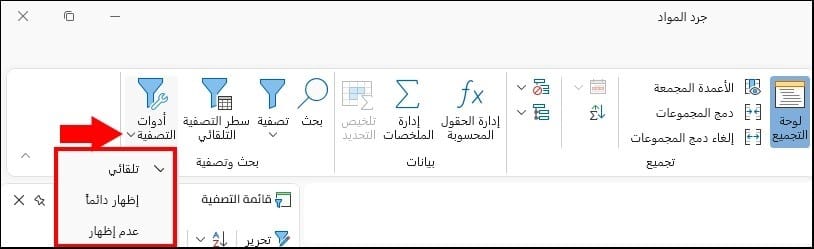
أدوات سطر إدارة التصفية 🛠️
يوفرّ سطر إدارة التصفية للمستخدم تطبيق التصفية أو إلغاؤها بشكل آني باستخدام خانة التحديد المجاورة للشرط.
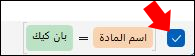
كما يتيح التحكم بعملية التصفية مثل حذف شرط التصفية أو التعديل عليه، بالإضافة إلى عرض سجل التصفية، وذلك باستخدام الأدوات التالية:
المستخدم مؤخراً: عندما يضغط المستخدم على الخطوط الأفقية الثلاثة المجاورة لسطر إدارة التصفية؛

تظهر له قائمة بعمليات التصفية المطبّقة على التقرير مؤخراً، فيمكنه العودة إلى أي عملية تصفية سابقة بالضغط عليها مباشرة.
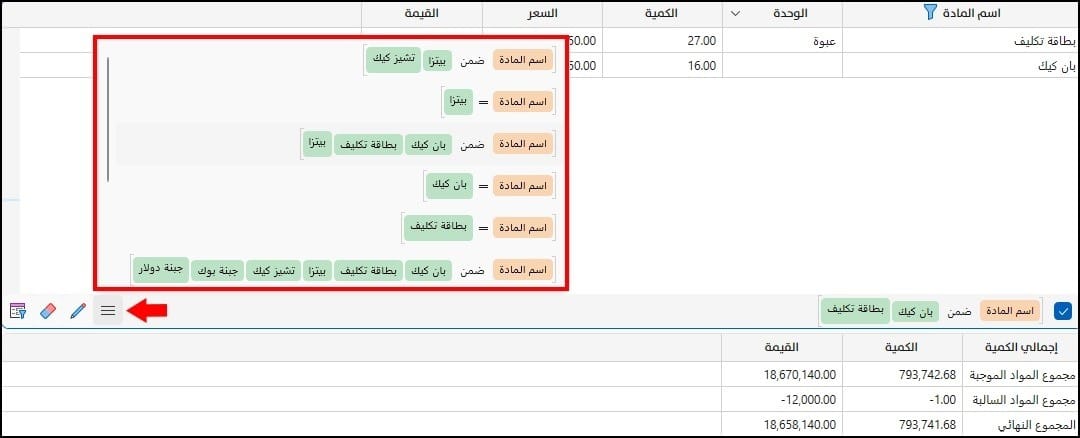
يمكن أيضاً الوصول إلى الشروط المستخدمة مؤخراً، من تبويب "تصفية"، في شريط الأوامر الرئيسي لنافذة معاينة التقارير.
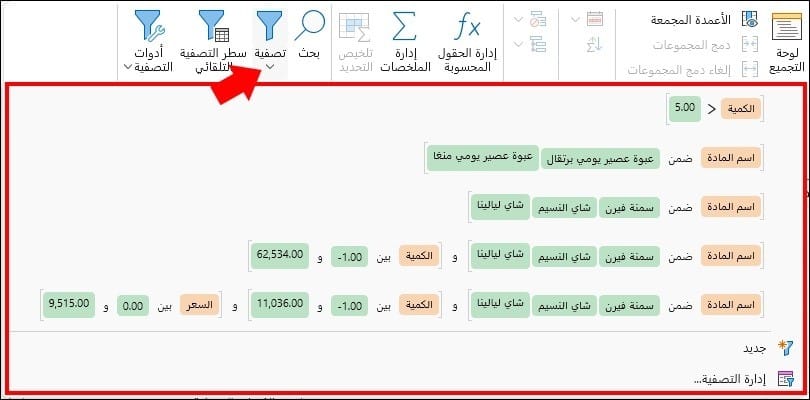
محرر التصفية: يستخدم للتعديل على شرط التصفية المطبّق على التقرير، فيمكن تحريره من النافذة المنبثقة بعد الضغط على أداة التحرير.
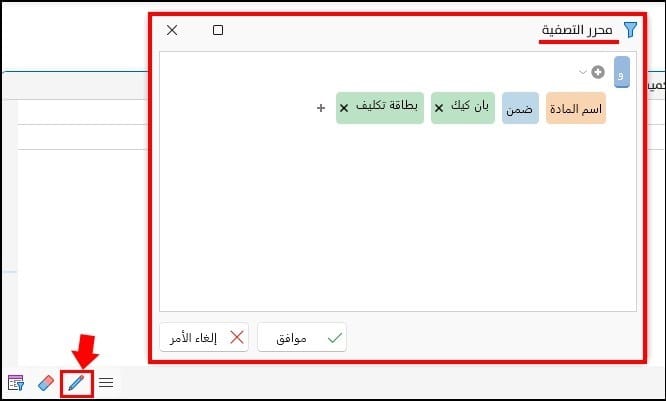
مسح التصفية: يمكن حذف عملية التصفية المطبقة على التقرير بالضغط على أداة المسح، فيحذف البرنامج الشرط والنتائج بشكل مباشر.
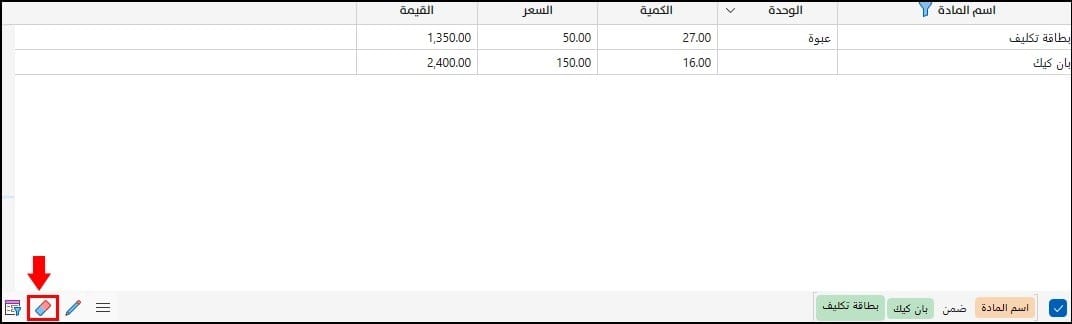
إدارة التصفية: تظهر نافذة "مدير التصفية" بعد الضغط على أداة إدارة التصفية، وتحتوي النافذة على قائمة بعمليات التصفية المنفذة مؤخراً، بالإضافة إلى شريط أدوات يمكن من خلاله إدارة هذه العمليات (حذف- تحديد الكل- عكس التحديد) ويتم تفعيل هذه الأدوات بعد الضغط على إحدى عمليات التصفية المراد التحكم بها، أو تحديد أكثر من عملية معاً (بالضغط والاختيار مع استخدام زر Ctrl).
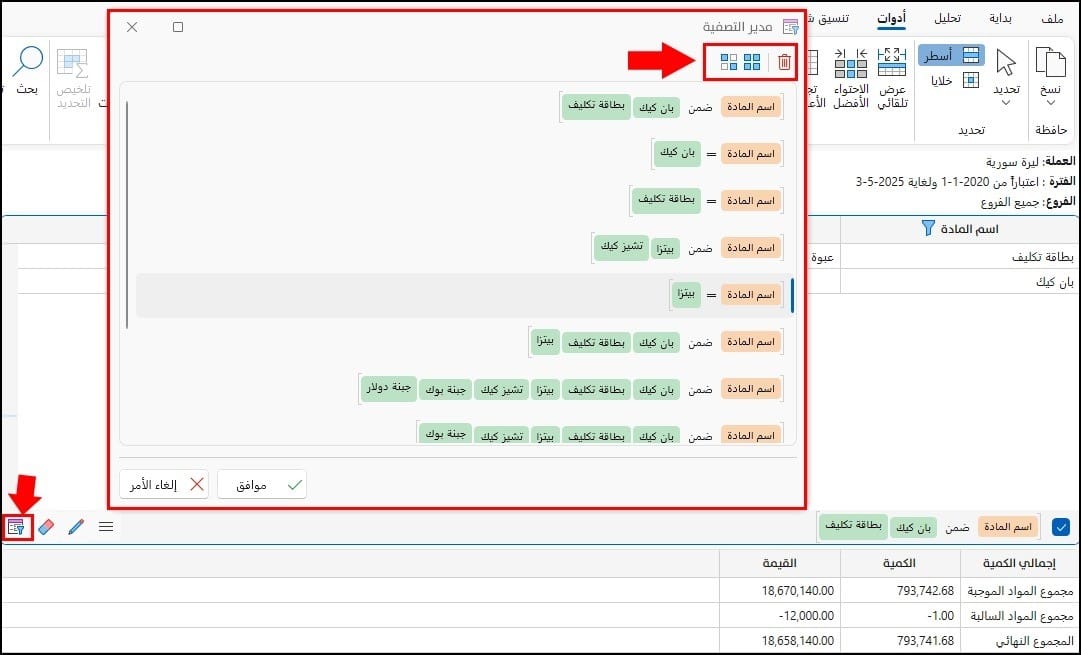
ضبط خيارات التصفية في تقارير الأمين ERP
يمنح برنامج الأمين ERP لمستخدميه إمكانية ضبط خيارات التصفية في التقارير، وذلك بتوفيره ميزة جديدة هي "خيارات التقارير" التي تحتوي على عدد من علامات التبويب اللازمة لبناء تقارير مخصصة تناسب حاجة كل مستخدم.
الوصول إلى خيارات التقارير
للوصول إلى خيارات التقارير؛ بعد تسجيل الدخول إلى ملف برنامج الأمين 10 وظهور الواجهة الرئيسية للبرنامج، يجب الضغط على تبويب "ملف" الموجود في شريط الأدوات الرئيسي، كما يلي:
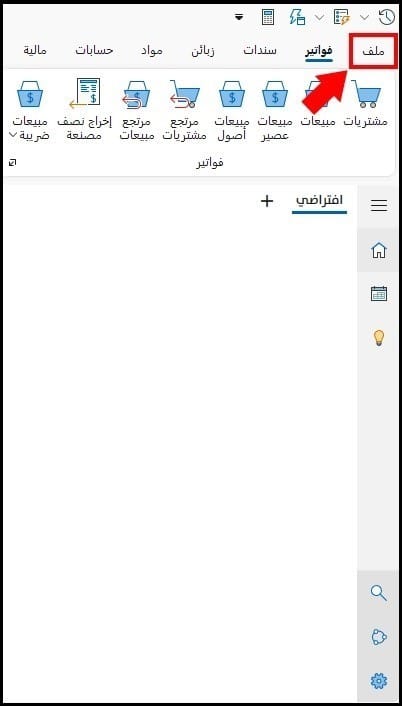
ينتقل البرنامج إلى واجهة "بداية" التي تندرج فيها العديد من الخيارات، ومنها خيارات التقارير.
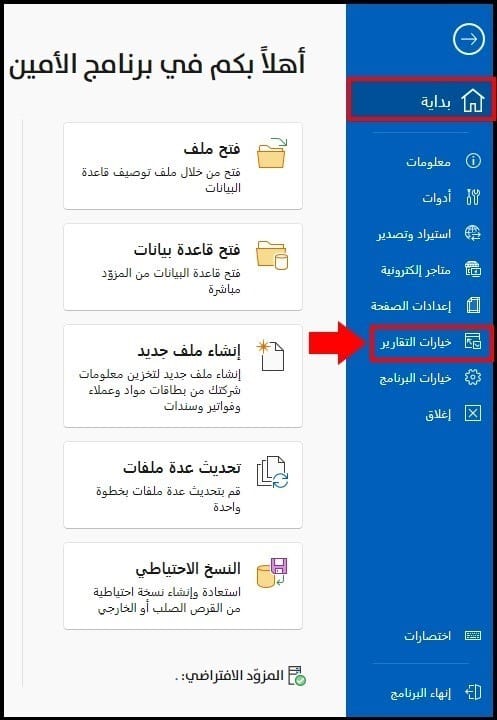
بعد الضغط على خيارات التقارير تظهر النافذة الخاصة بها، كما يلي:
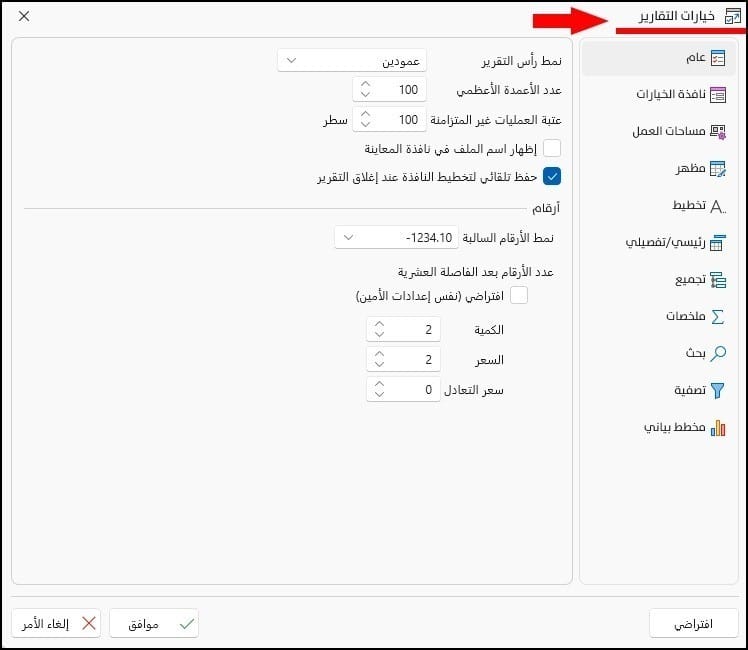
كما يمكن الوصول إلى خيارات التقارير من نافذة معاينة أي تقرير، بالضغط على تبويب "ملف"، فتظهر النافذة التالية:
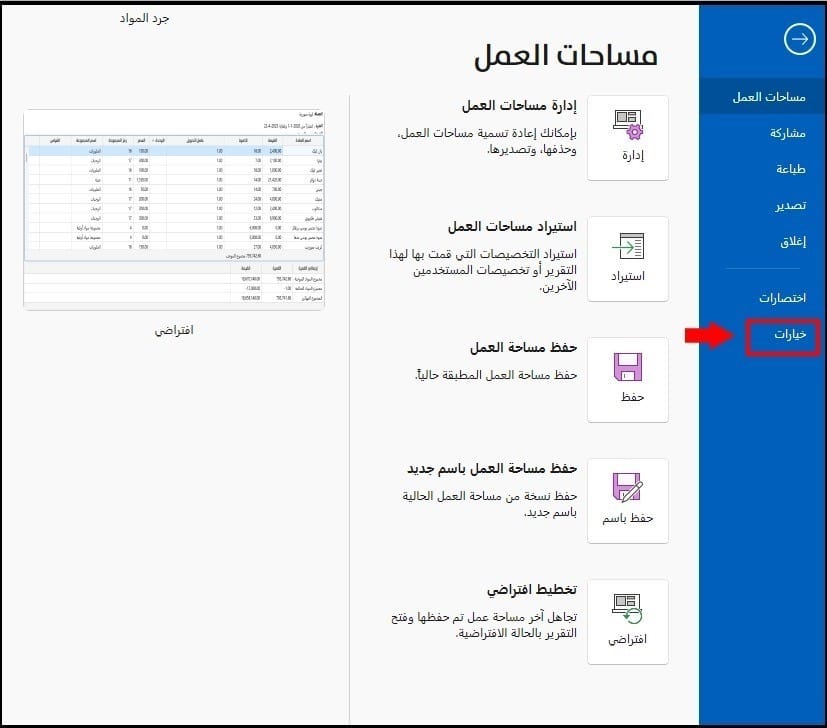
وبالضغط على زر "خيارات"، تظهر نافذة خيارات التقارير التي تحتوي على عدد من الخيارات ومنها تبويب "تصفية".
خيارات تبويب تصفية
تتضمن نافذة خيارات التقارير عدة علامات تبويب، منها تبويب "تصفية" الذي يوفّر للمستخدم عدداً من الخيارات لضبط الخيارات الافتراضية لتقارير برنامج الأمين ERP.
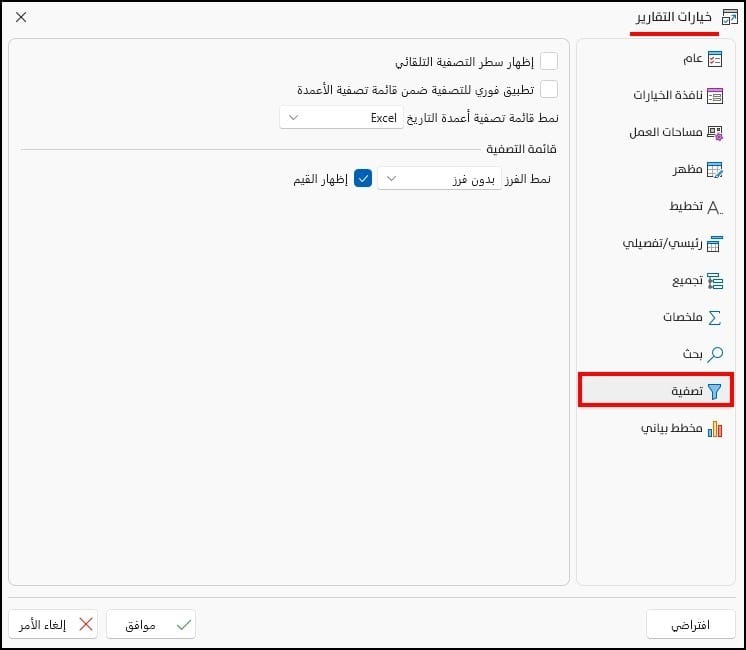
تختص هذه الخيارات بعملية تصفية البيانات ضمن نافذة معاينة التقرير، وتكون كالآتي:
إظهار سطر التصفية التلقائي
يندرج سطر التصفية ضمن التقرير تلقائياً فورَ الضغط على زر "سطر التصفية التلقائي" من شريط الأدوات الرئيسي في نافذة معاينة التقرير. فإذا أراد المستخدم إظهار السطر بشكل دائم عند معاينة أيّ تقرير؛ يمكنه تفعيل هذا الخَيار، ثم الضغط على زر "موافق".
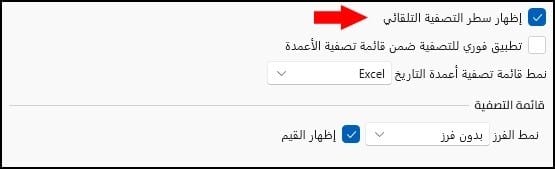
وبعد التفعيل سيظهر للمستخدم سطر التصفية التلقائي ضمن جدول التقرير عند طلب معاينة أي تقرير، كما يلي:

تطبيق فوري للتصفية ضمن قائمة تصفية الأعمدة
عند القيام بعملية التصفية وفقاً للطريقة الثالثة (استخدام قائمة تصفية الأعمدة)، تظهر النتائج بعد الضغط على زر موافق في النافذة.
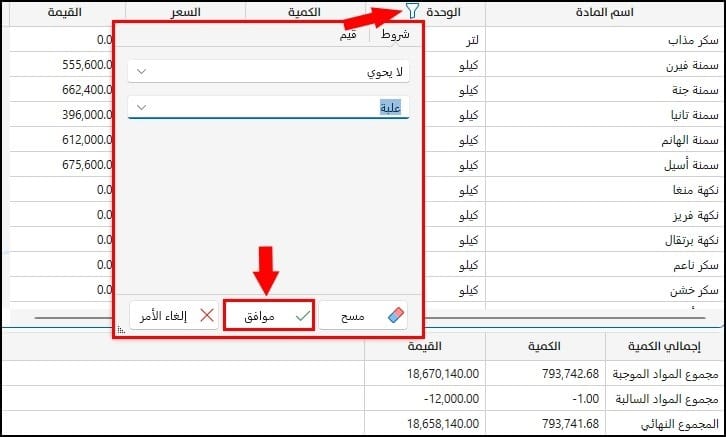
بتفعيل خيار "تطبيق فوري للتصفية ضمن قائمة تصفية الأعمدة"، تظهر نتائج التصفية فور تحديد القيمة المطلوبة، ونلاحظ بأن زر "موافق" لم يعد موجوداً في النافذة.
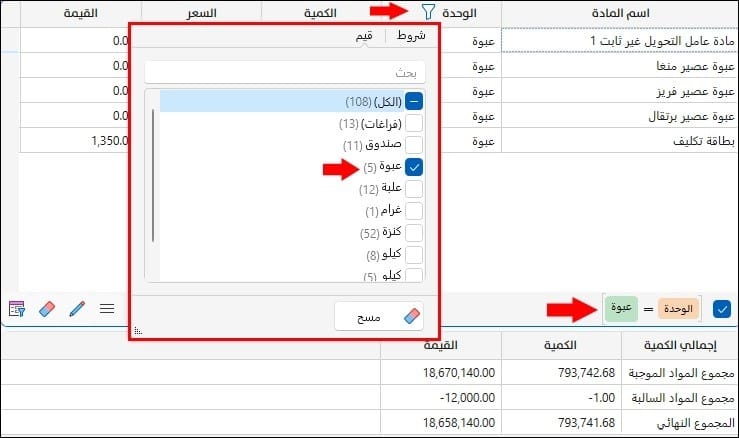
نمط قائمة تصفية أعمدة التاريخ
يمكن أن تظهر قائمة التصفية لأعمدة التاريخ عند تطبيق التصفية وفقاً للطريقة الثالثة (قائمة تصفية الأعمدة) بأكثر من نمط، لذا يتيح البرنامج للمستخدم اختيار النمط الأنسب من الخيارات التالية:
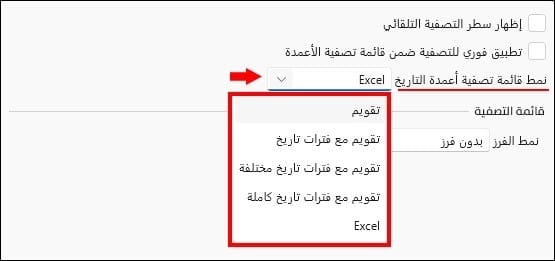
Excel: يعتمد عليه البرنامج كنمط افتراضي لقائمة تصفية أعمدة التاريخ، فتظهر قائمة التصفية بالشكل التالي:
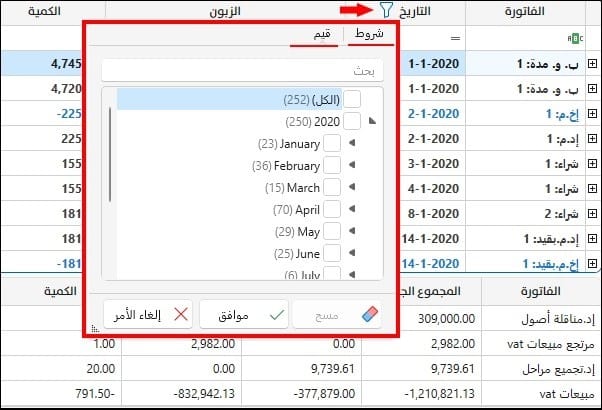
تقويم: تظهر قائمة التصفية على شكل تقويم يمكن للمستخدم اختيار تاريخ محدد منه (يوم- شهر- سنة).
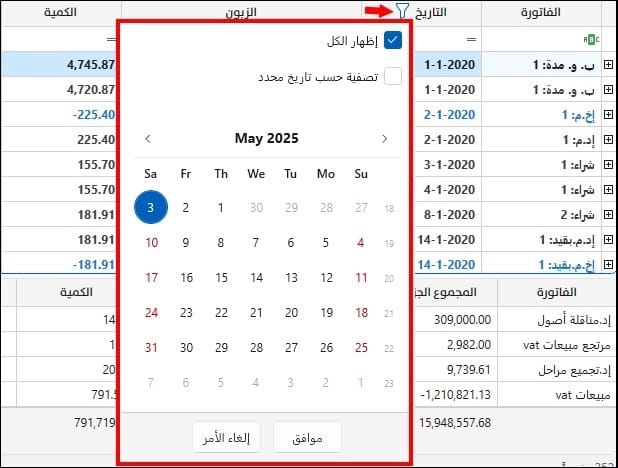
تقويم مع فترات تاريخ: يوفر البرنامج في هذا الخيار بالإضافة لتحديد اليوم المطلوب، إمكانية اختيار التصفية على العام السابق.
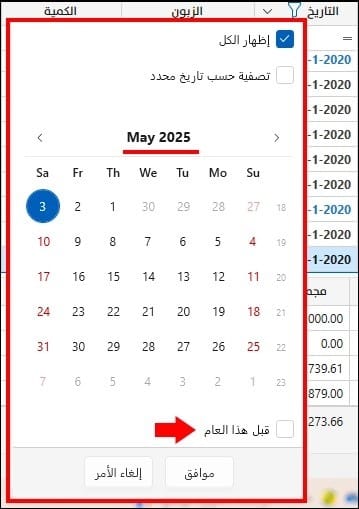
وبتحديد خانة الاختيار عند "قبل هذا العام" يظهر سطر إدارة التصفية بالشكل التالي:

تقويم مع فترات تاريخ مختلفة: يتيح البرنامج قائمة من الفترات الزمنية الجاهزة التي يمكن للمستخدم الاختيار بينها لتطبيق التصفية.
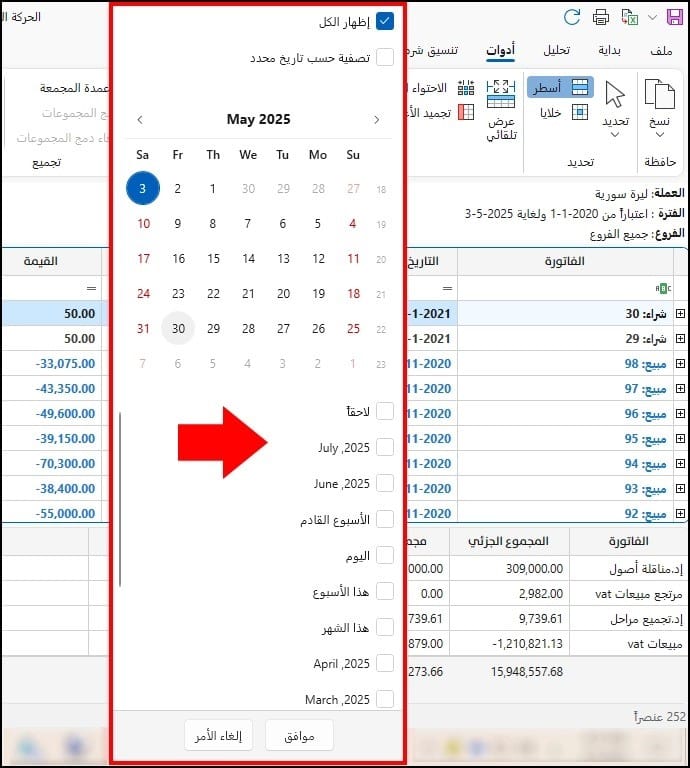
تقويم مع فترات تاريخ كاملة: يتيح البرنامج فترات زمنية محددة بشكل أدق حول التاريخ السابق أو اللاحق للتاريخ المحدد، فيمكن الاختيار من القائمة التالية:
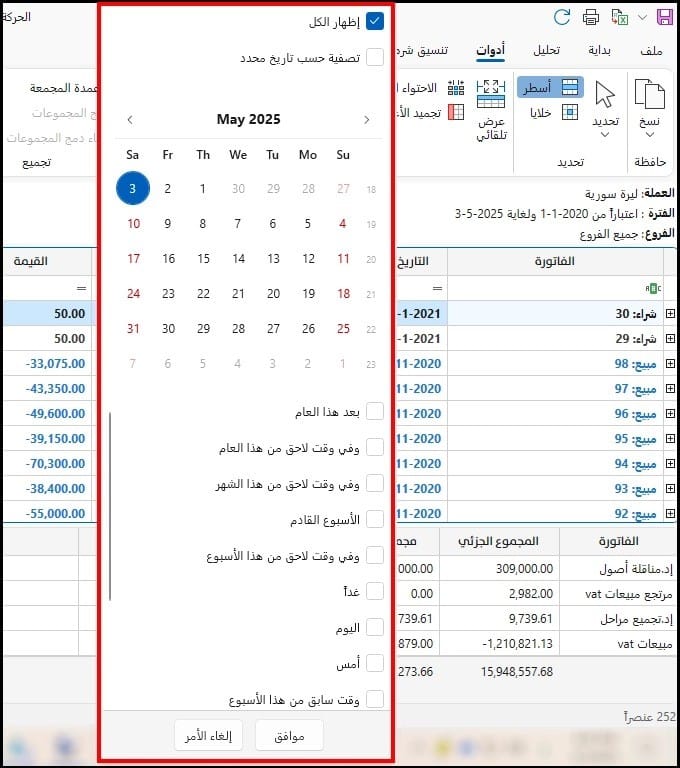
قائمة التصفية
يوفر برنامج الأمين ERP في نسخته العاشرة إمكانية ضبط إعدادات قائمة التصفية (الطريقة الرابعة) من نافذة خيارات التقارير- تبويب تصفية، وذلك عبر الخيارات التالية:
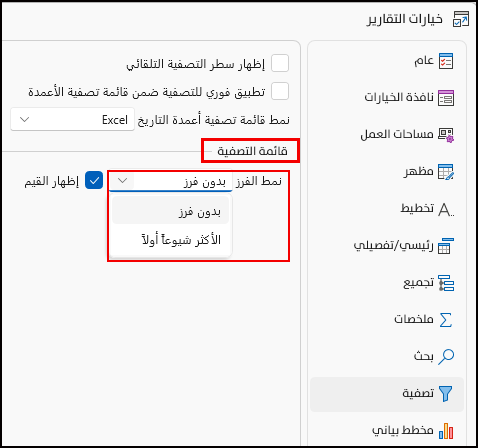
نمط الفرز
يقصد بنمط الفرز، أنه آلية ترتيب القيم المتوفرة ضمن العمود.
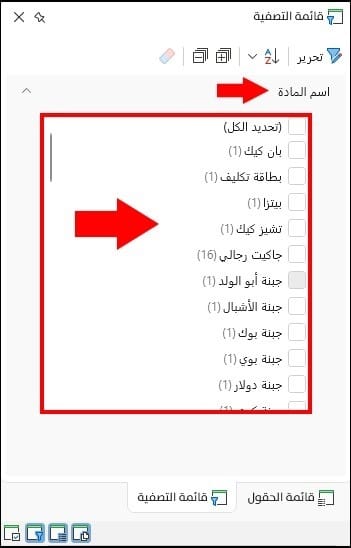
يمكن الاختيار من الأنماط المتوفرة في الحقل ليكون النمط المُختار افتراضياً، والأنماط هي:
بدون فرز: تظهر البيانات بحسب الترتيب الأبجدي للحروف، دون التقيّد بعدد تكرارها، وهو النمط الافتراضي في البرنامج.
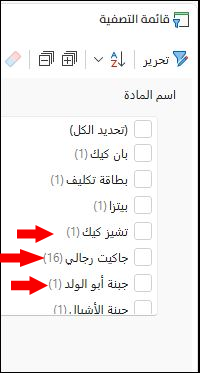
الأكثر شيوعاً أولاً: تظهر البيانات بناءً على عدد تكرارها في التقرير، من الأكثر إلى الأقل.
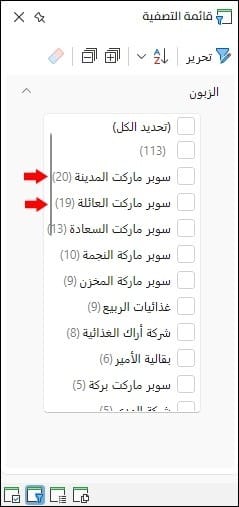
يمكن اختيار نمط الفرز من قائمة التصفية مباشرة، بالضغط على الزر المتوفر فيها، كما يلي:
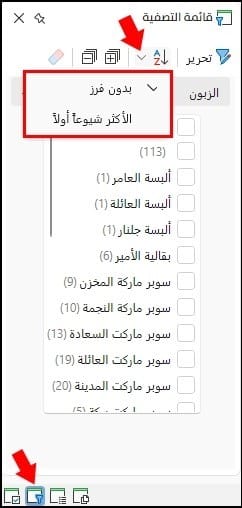
إظهار القيم
تظهر في قائمة التصفية بيانات العمود بالإضافة لعدد تكرارها ضمن التقرير، وهذا ما يقصد فيه بالقيم؛ أي عدد تكرار البيانات.
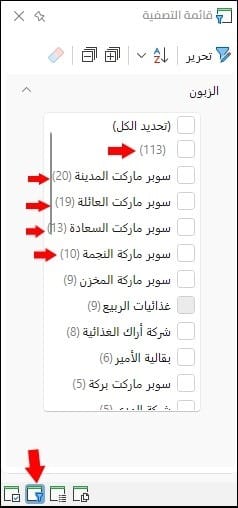
يوفر البرنامج افتراضياً إظهار القيم، فيمكن إلغاء تفعيله لتظهر البيانات ضمن قائمة التصفية بدون القيم.
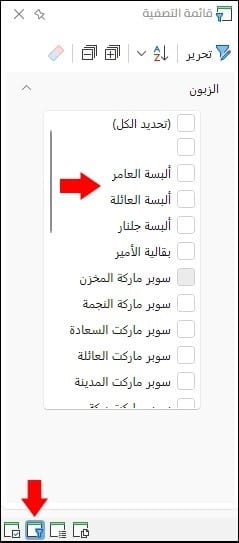
حفظ الخيارات الجديدة أو العودة للافتراضي
لحفظ أي تعديل ضمن نافذة خيارات التقارير، يجب الضغط على زر "موافق" الموجود أسفل نافذة خيارات التقارير.
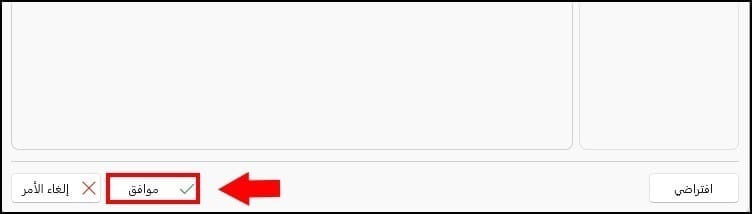
للعودة إلى خيارات التقارير الافتراضية والتراجع عن التعديلات، يجب الضغط على زر "افتراضي" الموجود أسفل نافذة خيارات التقارير، يليه الضغط على زر "موافق".
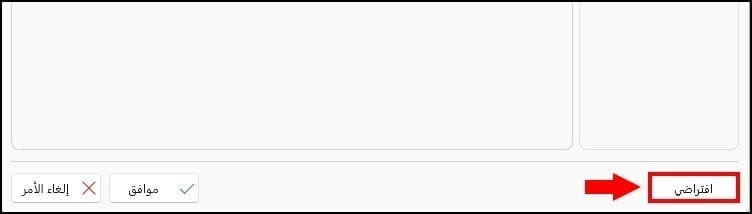
وبذلك، يمكن لمستخدم برنامج الأمين إجراء التصفية على بيانات التقرير، باعتماد الطريقة المناسبة التي تلبي حاجة عمله، حيث يوفر الأمين ERP أكثر من طريقة لإتمام العملية، كما أنه يتيح قائمة من الخيارات التي تسمح للمستخدم بضبط التصفية وتحديد الخيارات الافتراضية لها.

